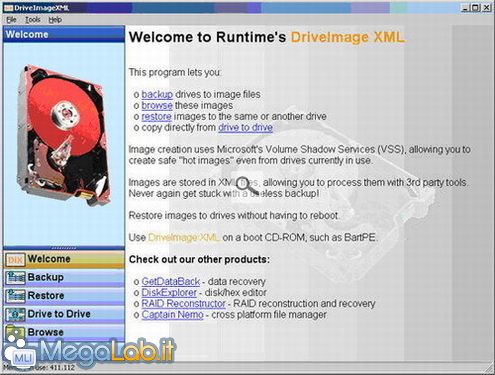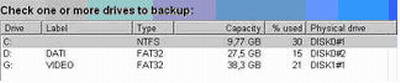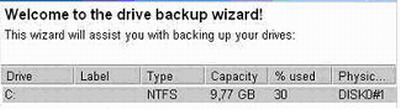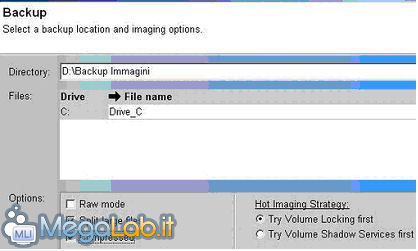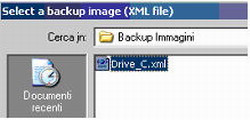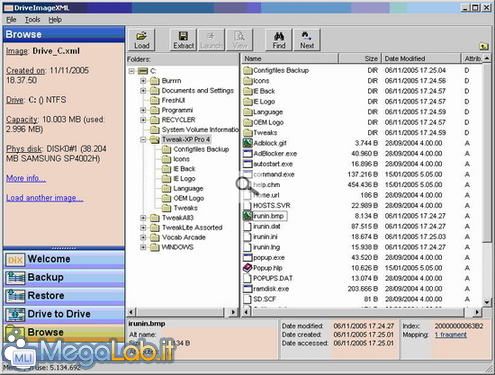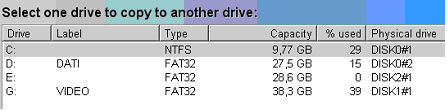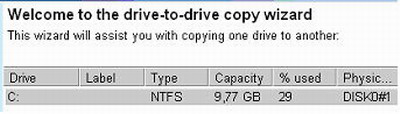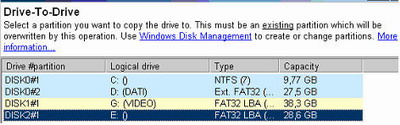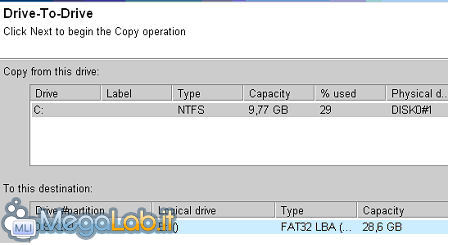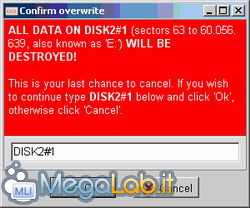Canali
Ultime news

Ultimi articoli
 Le ultime dal Forum |

Correlati TagPassa qui con il mouse e visualizza le istruzioni per utilizzare i tag! DriveImage XmlÈ forse uno dei più interessanti programmi freeware disponibili, ma anche questo non è perfetto. Speriamo in miglioramenti futuri. Messo a confronto con Acronis e Norton ghost, DriveImage Xml si rivela più lento a creare l'immagine del disco e la dimensione finale è più grande. Acronis impiega 6 minuti e l'immagine finale è di 1,69 GB; Norton Ghost 11 minuti con un'immagine di 1,88 GB; DriveImage 11 minuti, ma con un'immagine di 2,95 GB. Utilizzando l'opzione di compressione, impiega 23 minuti e l'immagine diventa di 1,54 GB. N.B. Chi utilizza Ghost, Acronis o Drive image non cambi programma; chi non ha alternative può provare ad usare DriveImage Xml che, pur presentando qualche difetto, può funzionare prestandovi un minimo attenzione. Il programma si può scaricare da questo indirizzo ed è gratutito per tutti gli utenti privati. Tuttavia, si può aggiungere al MegaLab.it CD Utility, con il plugin scaricabile da questo indirizzo, ed è quindi utilizzabile da tutti quanti si creino il CD. Questa è la schermata principale del programma BackupSelezionate Backup e scegliete il disco o la partizione che volete salvare e poi premete Next.
Parte un Wizard che vi guiderà nelle varie operazioni.
Selezionate la Directory in cui mettere l'immagine del vostro disco; mettete il flag su Compressed per ridurre le dimensioni dei file, e mantenete il flag su Split large files. Qualora vogliate suddividere l'immagine per salvarla su dei CD ROM e conservarla, premete Next
E parte il salvataggio. Il programma occupa circa 3Mb di RAM durante il salvataggio e anche la CPU non è molto impegnata dal 50 al 70%. La creazione dell'immagine e del MegaLab.it CD Utility con il plugin vi permette, in caso di problemi al vostro Windows che non si avvia più, di andare a ripristinare l'immagine creata in precedenza, risparmiandovi una sicura reinstallazione. Non potete ripristinare l'immagine completa nella partizione di sistema con Windows XP avviato. Dovete pertanto agire dal CD-ROM. BrowseCon questa opzione potete andare a ripescare dall'immagine un file cancellato magari per errore. Selezionate la cartella e il file che avete creato con l'immagine, premete Apri
Attendete qualche secondo che carichi l'immagine, selezionate il file che volete recuperare, quindi premete Extract Drive to driveLa copia completa del disco può avvenire anche con Windows avviato, l'importante è che sia attivato il servizio di Windows Shadow services (VSS). Per controllare se è attivo, andate in Pannello di controllo, Strumenti di amministrazione, Servizi, scorrete l'elenco dei servizi sino a quando non trovate il Windows Shadow services e, se è arrestato, lo potete avviare con l'apposito pulsante. Ho provato la copia alcune volte, e al riavvio con il nuovo hard disk partiva sempre lo scandisk di Windows, correggendo alcuni errori. Quindi il disco si avviava regolarmente. Tenete chiuse, in ogni caso, tutte le applicazioni e documenti non necessari, in modo da non impegnare eccessivamente la memoria. Selezionate il disco fisso originale che volete copiare
E poi parte il Wizard di aiuto.
Selezionate il drive destinazione.
Vi vengono mostrate le caratteristiche dei due hard disk
Dovete scrivere, in maiuscolo o minuscolo non importa, la parola che vi viene proposta dopo il type; in questo caso, DISK2#1. A questo punto premete Ok e aspettate la fine delle operazioni.
Se fate la copia del disco da Windows e il vostro hard disk è diviso in partizioni, DriveImage non è in grado di copiare il disco completo, ma prenderà la singola partizione che avete scelto e la ridimensionerà adattandola al nuovo disco. Se in seguito avrete bisogno di creare una nuova partizione, sarà necessario ricorrere a dei programmi come Partition Magic. Quando la copia viene fatta dal CD di boot, deve trovare già presente nel disco nuovo una partizione dedicata al sistema operativo, identica all'originale. In caso contrario, non sarà in grado di crearla o di ridimensionare il nuovo hard disk. La copia viene completata, ma il disco non si avvia. Insomma, la copia del disco è possibile, ma non molto semplice da realizzare. HDClone Le alternative a Ghost Segnala ad un amico |
- Unisciti a noi
- | Condizioni d'uso
- | Informativa privacy
- | La Redazione
- | Info
- | Pressroom
- | Contattaci
© Copyright 2024 BlazeMedia srl - P. IVA 14742231005
- Gen. pagina: 0.19 sec.
- | Utenti conn.: 82
- | Revisione 2.0.1
- | Numero query: 42
- | Tempo totale query: 0.02